Uppdaterad maj 2024: Sluta få felmeddelanden och sakta ner ditt system med vårt optimeringsverktyg. Hämta den nu på denna länk
- Ladda ned och installera reparationsverktyget här.
- Låt den skanna din dator.
- Verktyget kommer då reparera din dator.
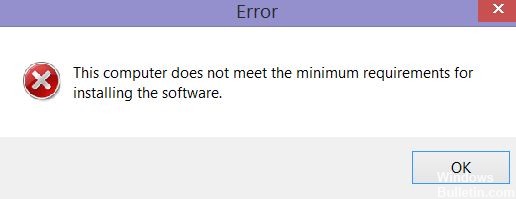
Alla datorer med Intel-processorer har en inbyggd grafikprocessor som kan utföra grundläggande grafikuppgifter. Men om du installerar en nyare version av Intels grafikdrivrutin kan du stöta på följande fel Den här datorn uppfyller inte minimikraven för installation av programvaran.
Det här felet kan uppstå av olika orsaker, inklusive moderkortet som inaktiverar den integrerade grafikchipset, inkompatibilitet med drivrutiner eller operativsystem, brist på Intel-integrerad grafik etc.
Om du också påverkas av det här felet, här är några felsökningstips som hjälper dig att åtgärda felet Datorn uppfyller inte minimikraven för installation av programvara i Windows.
Vad orsakar felet ”Dator uppfyller inte minimikraven”
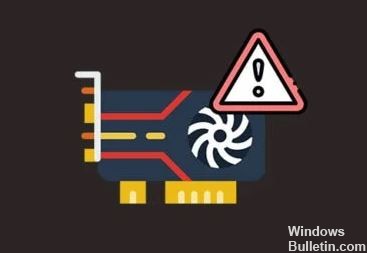
- Fel operativsystemversion: Om du inte redan vet, har varje version av Windows-operativsystemet en annan drivrutin som är utformad speciellt för den versionen av Windows-operativsystemet. Om du till exempel använder Windows 10 och drivrutinen du laddade ner är avsedd för Windows 7 eller 8, kommer ett liknande fel troligen att inträffa i det här fallet. En annan sak att tänka på är ditt operativsystems arkitektur. Till exempel kommer du inte att kunna installera 32-bitarsversionen av drivrutinen på ett 64-bitars operativsystem.
- Grafikkortet är inaktiverat i BIOS-inställningarna: När du ansluter ett externt grafikkort till systemet visas ett felmeddelande. I det här fallet inaktiverar vissa moderkort automatiskt grafikkortet i chipsetet. Anslutning av ett externt grafikkort är dock bara en möjlighet, inte ett säkert scenario.
- Felaktig förare: En annan orsak till detta felmeddelande kan vara implementeringen av en helt felaktig drivrutin. Det betyder att drivrutinen du försöker installera på ditt system skiljer sig från din grafikkortdrivrutin.
För att åtgärda felet ”uppfyller din dator inte minimikraven för system”
Uppdatering 2024 maj:
Du kan nu förhindra PC -problem genom att använda det här verktyget, till exempel att skydda dig mot filförlust och skadlig kod. Dessutom är det ett bra sätt att optimera din dator för maximal prestanda. Programmet åtgärdar vanligt förekommande fel som kan uppstå på Windows -system - utan behov av timmar med felsökning när du har den perfekta lösningen till hands:
- Steg 1: Ladda ner PC Repair & Optimizer Tool (Windows 10, 8, 7, XP, Vista - Microsoft Gold Certified).
- Steg 2: Klicka på "Starta Scan"För att hitta Windows-registerproblem som kan orsaka problem med datorn.
- Steg 3: Klicka på "Reparera allt"För att åtgärda alla problem.

Uppdatera ditt Windows
- Tryck på Start + I för att öppna inställningsfönstret.
- På den här sidan väljer du Uppdatering och säkerhet.
- Klicka på Sök efter uppdateringar i den högra rutan.
- Följ instruktionerna för att slutföra uppdateringen.
Installera Intel HD Graphics manuellt
- Öppna Enhetshanteraren och välj Åtgärd i menyraden.
- Välj Lägg till äldre hårdvara på undermenyn som visas.
- Klicka på Nästa.
- Markera kryssrutan "Installera maskinvara som jag valde manuellt från listan (valfritt)" och klicka på "Nästa".
- Välj Displayadaptrar och hitta tillverkarens avsnitt.
- Välj Intel Corporation.
- Titta under ”Model” och välj Intel HD Graphics-modellen för att installera den direkt.
- Om du inte är säker på modellen och versionen klickar du på Have Disk och fortsätter.
- Navigera till drivrutinsinstallationsmappen som innehåller installationsprogrammet.
- Välj Inf och klicka på Öppna.
- Fortsätt om du inte kan installera och få ett felmeddelande - den angivna mappen innehåller inte drivrutinsprogramvaran som är kompatibel med din enhet.
- Klicka på Har disk och gå till installationsmappen för drivrutiner igen.
- Öppna mappen Grafik och välj den drivrutinsinformationsfil som den innehåller (vanligtvis igdlh64.inf).
- Välj Intel HD Graphics under Model eller välj exakt modell om du vet det. Klicka på Nästa.
- Klicka på Nästa igen för att bekräfta drivrutinsinstallationen.
- Starta om datorn för att notera ändringarna.
Aktivera BIOS-integrerad grafik
- Starta om datorn för att komma åt BIOS-inställningarna genom att klicka på lämplig knapp.
- Gå till de avancerade BIOS-inställningarna (namnet kan skilja sig något på din dator).
- Leta efter alternativet IGD Multi-Monitor, iGPU Multi-Monitor eller Intel Integrated GPU.
- Välj Aktiverad och spara dina ändringar i BIOS-inställningarna.
- Starta om datorn för att installera de senaste integrerade grafikdrivrutinerna.
Installera om den integrerade grafikkortdrivrutinen
- Klicka på Start + R för att öppna dialogrutan Kör.
- Skriv MSC och tryck på Enter.
- Leta upp bildskärmsadaptrarna och expandera dem.
- Högerklicka på grafikkortet och välj Ta bort enhet.
- Klicka på Radera i fönstret som visas för att bekräfta.
- Ladda ner den senaste grafikkortdrivrutinen från tillverkarens webbplats och installera den ordentligt.
Expert Tips: Detta reparationsverktyg skannar arkiven och ersätter korrupta eller saknade filer om ingen av dessa metoder har fungerat. Det fungerar bra i de flesta fall där problemet beror på systemkorruption. Detta verktyg kommer också att optimera ditt system för att maximera prestanda. Den kan laddas ner av Klicka här
Vanliga frågor
Hur fixar jag en dator som inte uppfyller minimikraven för installation av programvara?
- Uppdatera dina drivrutiner med en drivrutinsfixare från tredje part. När det gäller att hålla ditt system uppdaterat är en drivrutinsfixare från tredje part ett av de bästa verktygen.
- Sök efter Windows-uppdateringar.
- Uppdatera ditt grafikkort via Enhetshanteraren.
- Installera Intel-grafikdrivrutiner manuellt.
Uppfyller du inte minimikraven för Intel HD Graphics?
Felmeddelandet visas av flera anledningar: Ditt system har ett externt grafikkort. Vissa moderkort inaktiverar processorns inbyggda grafikkrets när du installerar ett externt grafikkort. se till att Intel-grafikchipset är synligt i Enhetshanteraren.
Hur fixar jag min grafikdrivrutinsfel?
- Uppdatera din grafikdrivrutin.
- Installera om grafikdrivrutinen.
- Stäng av datorn.
- Uppdatera din BIOS.
Vad händer om din dator inte uppfyller systemkraven?
Din dator eller bärbara dator kommer inte att kunna köra ett spel eller öppna dess exe om den inte uppfyller systemkraven. Spel hanteras främst av RAM, GPU och CPU om din bärbara dator inte uppfyller minimikraven för spel. Det slutar inte ladda, och även om det är fullastat fortsätter det att fördröjas.


